 Le redimensionnement d'images par lots peut être très utile pour certains utilisateurs, et plus encore maintenant que la photographie abonde dans les rues. Il peut être utile de réduire le poids de nos images sans perdre en qualité, et de pouvoir les partager rapidement ou les stocker et ne pas prendre trop de place.
Le redimensionnement d'images par lots peut être très utile pour certains utilisateurs, et plus encore maintenant que la photographie abonde dans les rues. Il peut être utile de réduire le poids de nos images sans perdre en qualité, et de pouvoir les partager rapidement ou les stocker et ne pas prendre trop de place.
Redimensionner de nombreuses images en quelques clics peut être un grand soulagement pour beaucoup tout en étant satisfaisant. Et avec XnRedimensionner vous pouvez l'obtenir gratuitement, il vous suffit d'accéder à son site de NDN Collective et téléchargez-le.
Mais si avant de l'utiliser, vous préférez voir quelles fonctions il a et comment cela fonctionne, je vous recommande de continuer à lire et vous saurez tout.
Fonctions que XnResize incorpore
Lorsque nous téléchargeons ce programme, la première chose que nous trouvons est son interface simple. Cette interface est conçue pour que tout utilisateur puisse la contrôler sans aucun problème.
Sa fonction unique et principale est de redimensionner nos images à la taille souhaitée. Et tout cela d'une manière très facile pour nous.
Nous pouvons le vérifier dans l'exemple que nous avons ci-dessous. Nous avons importé 4 photos (images) de différentes tailles, comme nous pouvons le voir, comme indiqué par le programme lui-même sous chaque image. Nous pouvons également ajouter des dossiers complets, ce qui est un détail à souligner.
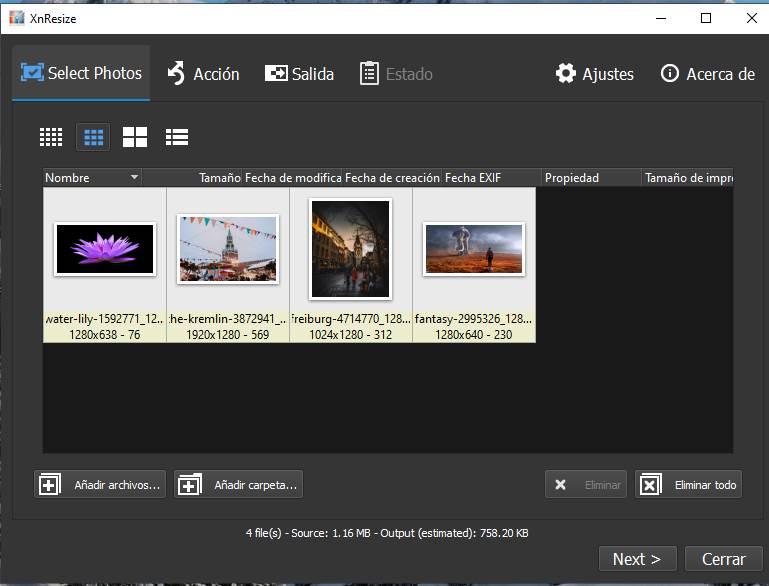
Un autre détail à garder à l'esprit est qu'il nous permet de comparer la taille des images maintenant et la taille approximative qu'elles auront après leur redimensionnement.
Quand on clique sur "Next" it nous amène à l'onglet suivant, que nous pouvons sauter et aller directement au dernier si nous le souhaitons. Dans cet onglet, ils nous donnent les options pour choisir le taille de notre images et manière dans lequel nous voulons les ajuster.
Parmi ses options, elles nous permettent également d'effectuer une «correction gamma», et de maintenir le rapport hauteur / largeur, en plus de choisir l'option «Rééchantillonner» la plus pratique.
Une autre option consiste à faire pivoter nos images de la quantité de degrés et dans le sens que nous indiquons.
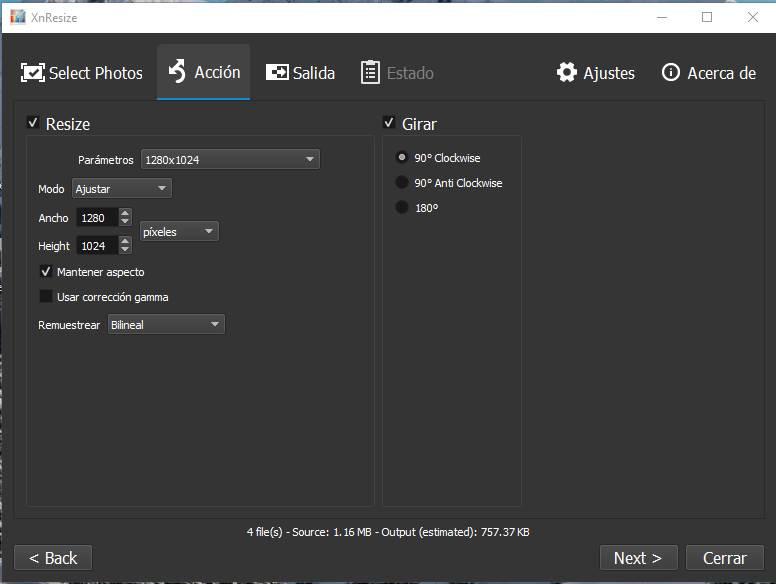
L'écran «Sortie» contient des sections très intéressantes, parmi lesquelles la conversion de nos images en plusieurs formats. Dans le menu "options" Il nous permet de garder la position, conserver la date / heure d'origine , garder le métadonnées , Même le profil de couleur .
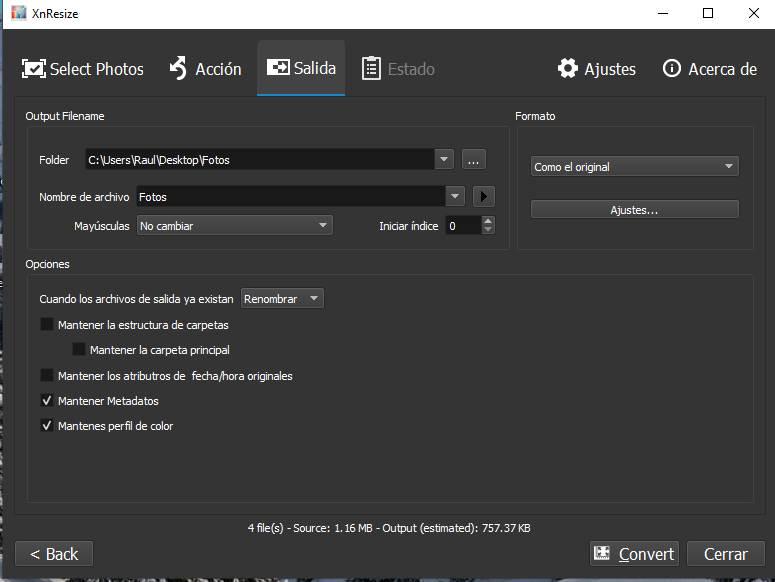
De plus, lorsque nous choisissons le format dans lequel nous voulons convertir nos images, nous avons un bouton appelé "Réglages" dans lequel nous pouvons changer la paramètres de nos images.
Celles-ci sont très intéressantes, car elles nous permettent de choisir la qualité de compression de nos images, en plus de pouvoir les optimiser. Parmi d'autres paramètres moins courants.
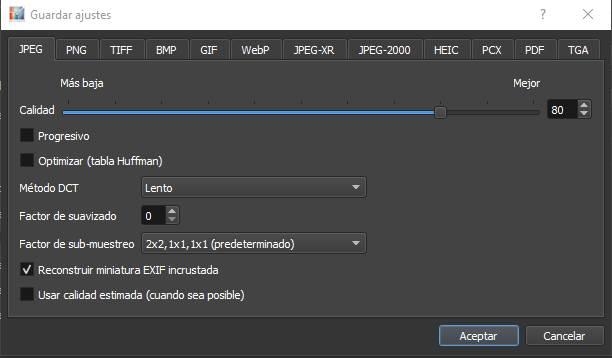
Une fois que nous avons modifié tous les réglages, options et paramètres souhaités, nous pouvons convertir nos images en cliquant sur le "Convertir" bouton (dans la fenêtre de contrôle qui apparaît maintenant) . Une fois cela fait, une fenêtre apparaîtra, qui nous informe du redimensionnement et de la conversion des images.
S'il y a une erreur, vous serez averti sur cet écran, en plus du temps approximatif que prendra cette conversion.
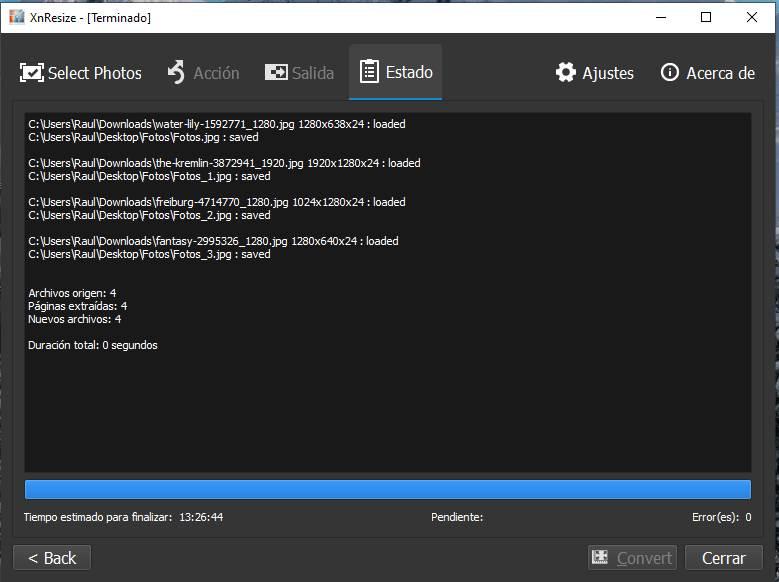
Comme nous pouvons le voir dans la capture d'écran ci-dessus, les images ont été converties à la taille précédemment sélectionnée et enregistrées à l'emplacement également indiqué. Son poids est de 573 ko, encore moins qu'il ne l'indiquait approximativement.
